用友T3财务详细操作说明
用友T3操作说明书

用友T3操作说明书用友T3操作说明书T3操作手册目录一、系统管理 -------------------------------------------------------------------------------------------- - 4 - 1、建账---------------------------------------------------------------------------------------------- - 4 - 2、添加操作员、设置权限 ---------------------------------------------------------------------- - 7 - 3、账套的备份、删除和恢复 ------------------------------------------------------------------- - 7 - 4、设置备份计划 ---------------------------------------------------------------------------------- - 8 - 5、清除异常任务和锁定 ------------------------------------------------------------------------- - 8 - 6、年结---------------------------------------------------------------------------------------------- - 8 -二、系统初始化 ----------------------------------------------------------------------------------------- - 9 - 1、部门档案 ---------------------------------------------------------------------------------------- - 9 - 2、职员档案 ---------------------------------------------------------------------------------------- - 9 - 3、往来单位 ---------------------------------------------------------------------------------------- - 9 - 4、存货---------------------------------------------------------------------------------------------- - 9 - 5、仓库档案 --------------------------------------------------------------------------------------- - 11 - 6、应收期初余额 --------------------------------------------------------------------------------- - 11 - 7、应付期初余额 -------------------------------------------------------------------------------- - 13 - 8、库存期初余额 -------------------------------------------------------------------------------- - 15 -三、整体流程 ------------------------------------------------------------------------------------------ - 16 -四、采购管理 ------------------------------------------------------------------------------------------ - 18 - 1. 采购订单 ------------------------------------------------------------------------------------ - 18 - 1) 采购订单增加:---------------------------------------------------------------------------- - 19 - 2) 采购订单保存:---------------------------------------------------------------------------- - 19 - 3) 采购订单修改:---------------------------------------------------------------------------- - 19 - 4) 采购订单删除 ------------------------------------------------------------------------------ - 20 - 5) 采购订单审核 ------------------------------------------------------------------------------ - 20 - 2. 采购入库单 --------------------------------------------------------------------------------- - 21 - 1) 采购入库单增加---------------------------------------------------------------------------- - 21 - 2) 采购入库单修改---------------------------------------------------------------------------- - 22 - 3) 采购入库单保存---------------------------------------------------------------------------- - 22 - 4) 采购入库单删除---------------------------------------------------------------------------- - 23 - 5) 采购入库单审核---------------------------------------------------------------------------- - 23 - 6) 采购入库单弃审---------------------------------------------------------------------------- - 24 - 3. 采购发票 ------------------------------------------------------------------------------------ - 24 - 1) 采购发票增加 ------------------------------------------------------------------------------ - 24 - 2) 发票的修改 --------------------------------------------------------------------------------- - 25 - 3) 发票的保存 --------------------------------------------------------------------------------- - 25 - 4) 发票的删除 --------------------------------------------------------------------------------- - 25 - 5) 发票的结算 --------------------------------------------------------------------------------- - 26 - 4. 付款单 --------------------------------------------------------------------------------------- - 26 - 1) 付款单增加 --------------------------------------------------------------------------------- - 26 - 2) 付款单的修改 ------------------------------------------------------------------------------ - 27 - 3) 付款的保存 --------------------------------------------------------------------------------- - 28 - 4) 付款单的核销 ------------------------------------------------------------------------------ - 28 -财务软件,选择用友软件,企通服务上海企通软件有限公司 T3操作手册 5) 取消核销 ------------------------------------------------------------------------------------ - 30 - 5. 采购管理月末结账------------------------------------------------------------------------- - 30 -五、销售管理 ------------------------------------------------------------------------------------------ - 31 - 1. 销售订单 ------------------------------------------------------------------------------------ - 31 - 1) 如何进入销售订单 ------------------------------------------------------------------------- - 32 - 2) 销售订单的增加---------------------------------------------------------------------------- - 32 - 3) 销售订单的修改---------------------------------------------------------------------------- - 32 - 4) 销售订单的保存---------------------------------------------------------------------------- - 33 - 5) 销售订单的删除---------------------------------------------------------------------------- - 33 - 6) 销售订单的审核---------------------------------------------------------------------------- - 33 - 7) 销售订单的弃审---------------------------------------------------------------------------- - 33 - 2. 销售发货单 --------------------------------------------------------------------------------- - 33 - 1) 发货单的增加 ------------------------------------------------------------------------------ - 34 - 2) 发货单的修改 ------------------------------------------------------------------------------ - 34 - 3) 发货单的保存 ------------------------------------------------------------------------------ - 35 - 4) 发货单的删除 ------------------------------------------------------------------------------ - 35 - 5)发货单的审核 ------------------------------------------------------------------------------ - 35 - 6) 发货单的弃审 ------------------------------------------------------------------------------ - 35 - 3. 销售发票 ------------------------------------------------------------------------------------ - 36 - 1) 销售发票的增加---------------------------------------------------------------------------- - 36 - 2) 销售发票的修改---------------------------------------------------------------------------- - 36 - 3) 销售发票的保存---------------------------------------------------------------------------- - 37 - 4) 销售发票的删除---------------------------------------------------------------------------- - 37 - 5) 销售发票的复核---------------------------------------------------------------------------- - 37 - 4. 收款单 --------------------------------------------------------------------------------------- - 38 - 6) 收款单的增加 ------------------------------------------------------------------------------ - 38 - 1) 收款单的修改 ------------------------------------------------------------------------------ - 38 - 2) 收款单的保存 ------------------------------------------------------------------------------ - 39 - 3) 收款单的核销 ------------------------------------------------------------------------------ - 39 - 5. 销售系统月末结账------------------------------------------------------------------------- - 39 -六、库存管理 ------------------------------------------------------------------------------------------ - 41 - 1. 采购入库单审核 --------------------------------------------------------------------------- - 41 - 2. 销售出库单 --------------------------------------------------------------------------------- - 41 - 1) 销售出库单的审核 ------------------------------------------------------------------------- - 41 - 2) 销售出库单的弃审 ------------------------------------------------------------------------- - 42 - 3. 盘点单 --------------------------------------------------------------------------------------- - 42 - 1) 增加盘点单 --------------------------------------------------------------------------------- - 42 - 2) 盘点单保存审核---------------------------------------------------------------------------- - 43 - 4. 调拨单 --------------------------------------------------------------------------------------- - 43 - 1) 增加调拨单 --------------------------------------------------------------------------------- - 43 - 2) 保存调拨单 --------------------------------------------------------------------------------- - 44 - 5. 库存管理月末结账------------------------------------------------------------------------- - 44 -财务软件,选择用友软件,企通服务上海企通软件有限公司 T3操作手册一、系统管理1、建账1. 双击打开桌面系统管理图标,如图一2. 点击系统—注册,如图二,用户名默认为admin(不可修改),密码空。
用友T3财务管理操作流程

用友T3财务管理操作流程本文档旨在提供用友T3财务管理系统的操作流程指南,以帮助用户快速熟悉财务管理模块的使用方法。
1. 登录系统在浏览器中输入用友T3财务管理系统的网址,并输入正确的用户名和密码登录系统。
2. 导航菜单登录成功后,系统将显示主界面,其中包含导航菜单,方便用户浏览和选择所需的功能模块。
3. 财务管理模块选择导航菜单中的“财务管理”模块,进入财务管理功能界面。
4. 新增会计凭证在财务管理功能界面中,点击“新增会计凭证”按钮,进入会计凭证编辑页面。
5. 填写会计凭证信息在会计凭证编辑页面中,根据实际情况填写会计凭证的相关信息,包括凭证字号、凭证日期、摘要、科目等。
6. 保存会计凭证填写完会计凭证信息后,点击“保存”按钮,系统将自动保存会计凭证并生成凭证号。
7. 查询会计凭证在财务管理功能界面中,点击“查询会计凭证”按钮,进入会计凭证查询页面。
8. 输入查询条件在会计凭证查询页面中,输入相关的查询条件,如凭证号、凭证日期、摘要等,系统将根据条件筛选出符合要求的会计凭证。
9. 查看会计凭证详情系统根据查询条件筛选出的会计凭证将显示在页面中,用户可点击相应凭证查看其详细信息。
10. 导出会计凭证在会计凭证查询页面中,用户可以选择导出会计凭证的功能,将查询结果导出为Excel等格式以便进一步处理和分析。
11. 打印会计凭证在会计凭证查询页面中,用户可以选择打印会计凭证的功能,将会计凭证以纸质形式打印出来。
12. 其他功能除了新增会计凭证和查询会计凭证功能外,用友T3财务管理系统还提供了其他功能,如凭证复制、凭证作废、凭证调整等,用户可根据需求选择相应功能进行操作。
以上便是用友T3财务管理系统的操作流程简要介绍,希望对用户使用系统时有所帮助。
如需了解更多功能和操作细节,请参考系统提供的用户手册或联系系统管理员。
用友T3总账常用操作手册

用友T3总账常用操作手册1。
如何对会计科目进行增加、修改和删除在设置财务会计科目中可以进行会计科目的增加、修改、删除等工作。
会计科目名称可以进行更改、科目编码不能进行更改;系统可以任意设置末级科目的平级科目,也允许增加末级科目的下级科目,增加以后,末级科目的金额会自动地转到最末级科目.注意:如果不指定银行、现金的总账科目,将无法进行出纳管理.在会计科目界面——>编辑-->指定科目——〉现金总账科目——〉银行总账科目——〉到”已选科目"栏中--〉确定2。
如何设置项目档案增加项目大类:增加——>在”新项目大类名称”栏输入大类名称—-〉屏幕显示向导界面——〉修改项目级次指定核算科目:核算科目-—〉【待选科目】栏中系统列示了所有设置为项目核算的会计科目--〉选中待选科目-—〉点击传送箭头到已选科目栏中——〉确定项目分类定义:项目分类定义-—〉增加——>输入分类编码、名称-—〉确定增加项目目录:项目目录-—〉右下角维护—->项目目录维护界面——〉增加-->输入项目编号、名称,选择分类—-〉输入完毕退出3.如何录入期初数据(1)输入末级科目(科目标记为白色)的期初余额和累计发生额。
(2)上级科目(科目标记为灰色)的余额和累计发生额由系统自动汇总。
(3)辅助核算类科目(科目标记为浅黄色)余额输入时,必须双击该栏,输入辅助账的期初明细。
(4)录入完毕后,可以试算、对账检查期初数据.如果需要在期初数据中录入自定义项的数值,应在总账—-〉设置—-〉其他中将自定义项为辅助核算设置大上对钩.4。
如何设置凭证打印格式(1)在(windows 98)中找到c:\windows\system32\ufcomsql\lgpzwb**(**代表所要打印凭证的条数),在(windows 2000/xp)中找到c:\winnt\system32\ufcomsql\lgpzwb**(**代表所要打印凭证的条数),然后用UFO简表打开,调整到相对应的格式;(2)打开用友T3,总账系统--〉设置——〉选项—-〉账簿——>凭证,将外币金额式凭证的条数修改成和**相同的数字;(3)在总账系统—->凭证—->打印凭证中进行设置即可。
用友T3财务软件固定资产模块操作流程详细说明

1. 与总账同步启用:系统管理(双击)->系统->注册->用户名admin->账套->建立->填写账套号;账套名称;账套启用时间->下一步->单位名称;单位简称->下一步->企业类型;行业性质->下一步->对于存货、客户、供应商是否分类,若分类打上对钩->下一步->是否可以创建账套?是->会计编码方案(根据企业情况添加)->下一步->数据精度定义->提示创建账套成功->是否启用账套?是->在固定资产和总账模块前面打对钩、选择日期。
2.设置资产类别:双击用友通T3→固定资产→资产类别→增加→录入编码,名称,年限,等信息。
3.设置资产存放部门:双击用友通T3→基础设置→机构设置→部门档案→增加即可(如果原来该档案已经完善,此步骤可以省略)
4.录入原始卡片:双击用友通T3→固定资产→原始卡片录入→选择资产类别→打开卡片录入名称、存放部门、增加方式、使用状况、开始使用日期、原值,折旧、已计提月份和对应折旧科目等信息→保存
1.反结账。双击用友通T3用业务的当月进软件→固定资产→登陆日期XXXX不是最新可修改月份,是否继续?是→选择固定资产菜单→处理→恢复月末结账前状态→是→确定.注:固定资产反结账要慎重,反结账会把其下一月份新增的资产卡片全部清除。
2.资产减少后如何恢复:双击用友通T3→固定资产→卡片管理→选择已减少资产→再打开固定资产菜单→卡片→撤消减少→是否确定减少?是
5.如何增加新资产:双击用友通T3→固定资产→资产增加→选择资产类别→录入卡片信息(卡片录入的当月不计提折旧)录入名称、存放部门、增加方式、使用状况、开始使用日期、原值,折旧、已计提月份和对应折旧科目等信息→保存
用友T3操作手册(图文解析)

第一章:建立帐套 (1)1.1进入系统管理界面: (1)1.3开始建账: (3)第二章:增加操作员与权限设置 (7)2.1:增加操作员: (7)2.2权限设置: (9)2.3设置备份和输出:(添加自动备份设置时路径YYBAK) (10)第三章:基础设置 (12)3.4客户供应商档案: (14)3.5新增加会计科目: (16)3.6修改会计科目: (18)3.7删除会计科目: (18)3.8项目大类预制 (19)3.81指定科目: (20)3.9录入期初 (22)第四章:总账流程操作 (23)4.1更换操作员: (23)4.2填制凭证: (24)4.3、出纳鉴字: (26)4.4审核凭证是: (27)4.5删除凭证 (28)4.6记帐: (29)4.51.月末结转 (31)4.6结账 (31)4.7取消结账(在凭证需要修改的时候) (33)4.8反记账(恢复记账前的状态):修改已记账凭证的第二步 (34)T3操作手册第一章:建立帐套1.1进入系统管理界面:软件安装成功后会在桌面出现两个图标,点击如右图系统管理图标进关注新浪微博:编制者:Richard(常利)入界面;1.2进行注册(图1.12)点击系统管理图标有注册按钮进入,出现如下界面:图1.13关注新浪微博:编制者:Richard(常利)(图1.13)输入系统管理员:admin,密码为空,这样注册步骤就完成了-确定1.3开始建账:一、点击菜单中账套-建立-进入界面-录入账套信息-单位信息-核算类型-基础信息-点击完成-启用账套-根据需要启用模块-完成建账,演示步骤如下图:注意点:1.其中启用会计日期为该年1月份(默认),几月启用在后面设置;2.核算类型中,使用小企业会计准则2013(图1.14)注:此处必须是1月;(注:录入单位的部分信息)(图1.15)关注新浪微博:编制者:Richard(常利)(图1.16)(注:此处选择小企业会计准则,并正确录入企业性质)(图1.17)关注新浪微博:编制者:Richard(常利)(图1.18)备注:此处按正常流程下一步进行操作(图1.19)关注新浪微博:编制者:Richard(常利)(图1.2)(图1.21)备注:正常流程进行下一步操作(图1.22)关注新浪微博:编制者:Richard(常利)(图1.23)注:根据需求模块启用,建立账套就成功了,此处必须是作账的月的第一天。
用友t3做账步骤

用友t3做账步骤用友T3做账步骤一、背景介绍如今,随着企业财务管理的不断发展,各种财务软件应运而生。
用友T3作为一款领先的财务软件,其功能强大、操作简便受到了广大企业的青睐。
对于初次接触用友T3的用户来说,了解并掌握其做账步骤是非常重要的。
本文将详细介绍用友T3做账的步骤,帮助读者更好地使用该软件进行财务管理。
二、用友T3做账前的准备工作在使用用友T3进行做账之前,我们需要进行一些准备工作,以确保账务数据的准确性和完整性。
具体的准备工作如下:1. 创建账套:在用友T3中,账套是用来存放企业财务信息的主要单位。
在做账之前,我们需要创建一个账套来承载各项账务数据。
2. 设置科目:科目是账务的基本单位,涵盖了企业的所有财务分类。
在用友T3中,我们可以通过设置科目来定义企业的财务分类和科目编码,以便后续的账务处理和报表生成。
3. 导入期初余额:期初余额是指账套建立之前的余额情况。
在用友T3中,我们可以通过导入期初余额来确保账套的起始数据正确,以便进行后续的账务处理和报表生成。
三、用友T3做账步骤的详细介绍当准备工作完成后,我们可以开始进行用友T3的做账步骤了。
下面将详细介绍用友T3做账的步骤:1. 新增凭证:进入用友T3系统后,我们首先需要新增凭证。
在用友T3的主界面中,选择“财务会计-> 凭证管理-> 凭证录入”即可进入凭证录入界面。
在该界面中,我们可以填写凭证的日期、摘要、科目和金额等信息,并保存凭证。
2. 处理凭证:凭证录入完成后,我们需要对凭证进行处理。
通过点击“财务会计-> 凭证管理-> 凭证处理”,我们可以进入凭证处理界面。
在该界面中,我们可以对凭证进行审核、记账和过账等操作,确保凭证的正确性和完整性。
3. 生成报表:凭证处理完成后,我们可以生成各种财务报表。
通过点击“财务会计-> 报表查询-> 报表生成”,我们可以选择需要生成的报表类型,并输入相应的查询条件,最后点击“生成”按钮即可生成报表。
最新用友T3财务软件使用方法
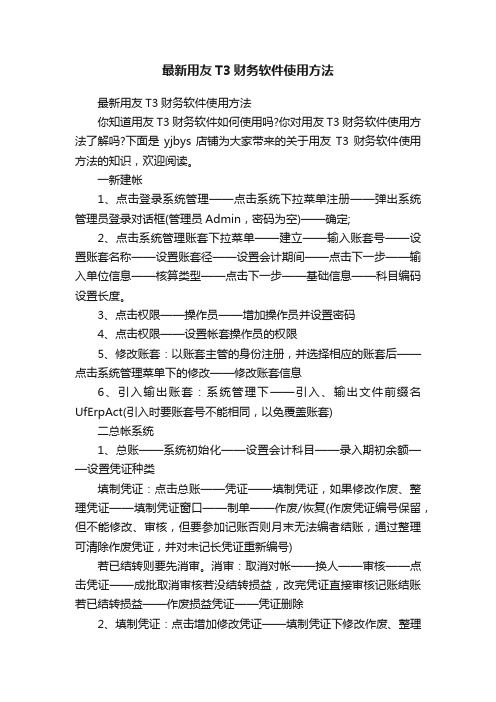
最新用友T3财务软件使用方法最新用友T3财务软件使用方法你知道用友T3财务软件如何使用吗?你对用友T3财务软件使用方法了解吗?下面是yjbys店铺为大家带来的关于用友T3财务软件使用方法的知识,欢迎阅读。
一新建帐1、点击登录系统管理——点击系统下拉菜单注册——弹出系统管理员登录对话框(管理员Admin,密码为空)——确定;2、点击系统管理账套下拉菜单——建立——输入账套号——设置账套名称——设置账套径——设置会计期间——点击下一步——输入单位信息——核算类型——点击下一步——基础信息——科目编码设置长度。
3、点击权限——操作员——增加操作员并设置密码4、点击权限——设置帐套操作员的权限5、修改账套:以账套主管的身份注册,并选择相应的账套后——点击系统管理菜单下的修改——修改账套信息6、引入输出账套:系统管理下——引入、输出文件前缀名UfErpAct(引入时要账套号不能相同,以免覆盖账套)二总帐系统1、总账——系统初始化——设置会计科目——录入期初余额——设置凭证种类填制凭证:点击总账——凭证——填制凭证,如果修改作废、整理凭证——填制凭证窗口——制单——作废/恢复(作废凭证编号保留,但不能修改、审核,但要参加记账否则月末无法编者结账,通过整理可清除作废凭证,并对未记长凭证重新编号)若已结转则要先消审。
消审:取消对帐——换人——审核——点击凭证——成批取消审核若没结转损益,改完凭证直接审核记账结账若已结转损益——作废损益凭证——凭证删除2、填制凭证:点击增加修改凭证——填制凭证下修改作废、整理凭证——填制凭证窗口——制单——作废/恢复(作废凭证编号保留,但不能修改、审核,但要参加记账否则月末无法编者结账,通过整理可清除作废凭证,并对未记长凭证重新编号)3、审核凭证:退出总账账套重新注册更换操作人员进入账套——总帐系统——审核凭证——选择要审核的凭证(若有错则标错后修改)——记账。
4、结转期间损益:期末——转账定义——期间损益——勾选本年利润(4103)——确认——点击月末转账——期间损益结转——包含未记账凭证打√——全选——确定——生成结账凭证——退出选操作人员登录——审核——记账5、月末处理或期末——结账6、现金日记账、银行日记账设置:总账系统——系统初始化设置——会计科目——编辑——指定会计科目——设置现金日记账、银行日记账科目7、支票登记簿:初始设置选项——勾选支票控制——总账——系统初始化——设置“票据结算”——出纳——支票登记簿——银行——新增8、出纳业务期末处理期初未达账:—出纳——银行对账单——银行对账期初录入——银行——银行对帐期初对话框——启用日期、输入余额——单击对账单期初/日记账期初未达项9、反结账:期末——结账——CTRL+SHIFT+F610、反对账:期末——对账——CTRL+H凭证——恢复记帐前状态消审:取消对帐——换人——审核——点击凭证——成批取消审核若没结转损益,改完凭证直接审核记账结账若已结转损益——作废损益凭证——凭证删除11、年度结账:注册——选定需要进行建立新年度账套和上年的.时间——系统管理——年度账——建立——进入创建年度账——确认12、年度账的引入前缀名为uferpyer:系统管理——年度账——引入13、年度账结转:注册——系统管理(此时注册的年度应为需要进行结转的年度,如需将2005年的数据结转到2006年,则应以2006年注册进入)——年度账——结转上年数据14、清空年度数据:注册——系统管理——年度账——清空年度数据——选择要清空年度——确认三UFO报表设置1、报表处理:启动UFO创建空白报表——格式菜单下——报表模板——数据——关键字设置、录入(左下角有格式和数据切换)——编辑菜单——追加表页2、报表公式设计:格式状态下(若数据状态下求和则不能生成公式)——自动求和选定向左向右求和3、舍位平衡公式:数据——编辑公式——舍位公式——舍位平衡公式对话框(舍位位数为1,区域中的数据除10;为2则除100。
用友T3财务软件初始设置及操作指南
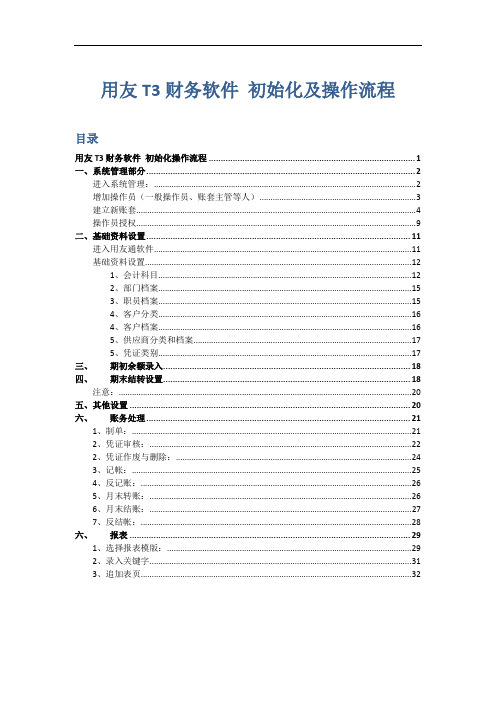
用友T3财务软件初始化及操作流程目录用友T3财务软件初始化操作流程 (1)一、系统管理部分 (2)进入系统管理: (2)增加操作员(一般操作员、账套主管等人) (3)建立新账套 (4)操作员授权 (9)二、基础资料设置 (11)进入用友通软件 (11)基础资料设置 (12)1、会计科目 (12)2、部门档案 (15)3、职员档案 (15)4、客户分类 (16)4、客户档案 (16)5、供应商分类和档案 (17)5、凭证类别 (17)三、期初余额录入 (18)四、期末结转设置 (18)注意: (20)五、其他设置 (20)六、账务处理 (21)1、制单: (21)2、凭证审核: (22)2、凭证作废与删除: (24)3、记帐: (25)4、反记账: (26)5、月末转账: (26)6、月末结账: (27)7、反结帐: (28)六、报表 (29)1、选择报表模版: (29)2、录入关键字 (31)3、追加表页 (32)一、系统管理部分包括:增加操作员、建立账套、操作员授权、备份等进入系统管理:1、双击桌面图标系统管理出现界面2、点-系统-注册3、输入用友软件系统管理员用户名:admin密码若未更改过则为空,点确定后出现下面的界面:4、注册成功后,原来为灰色的菜单,如:账套、权限等,此时变为黑色,可以进入。
增加操作员(一般操作员、账套主管等人)1、点[权限]菜单---点选子菜单:[操作员],进入操作员界面2、点界面中的[增加] 输入:编码(以后该操作员进入软件时必须输入的识别码)、姓名(以后单据、记录上出现的操作员姓名)口令(以后进入软件时的确认密码)部门(这个可不输,为了软件系统管理员以后管理方便用的)确认输入完后点增加以确认增加该操作员。
增加完所有操作员后,点退出,回到系统管理主界面。
建议:因软件和会计制度不允许凭证填制人审核自己的凭证,若单位确实只有一个会计,建议以自己的名字中间加空格(如888 赵公明,889 赵公明),增加多一个不同编码的操作员。
用友T3基本操作手册

用友T3基本操作手册一、建帐 (设操作员、建立帐套)1、系统管理→系统→注册→用户名选Admin→确定2、权限→操作员→增加→输入编号、姓名→增加→退出3、建帐→帐套→建立→输入帐套号、启用期、公司简称→下一步→公司全称、简称→下一步→企业性质、行业类别设置→工业\商业、新会计准则→帐套主管选择→下一步、建帐→科目编码设置(4-2-2-2)→下一步→小数位选择→下一步→建帐成功---启用帐套4、权限→权限→选帐套号→选操作员→增加→选权限(或直接在“帐套主管”处打勾)→确认二、系统初始化进入总帐,点击系统初始化。
1、会计科目设置a.增加科目:会计科目→增加→输入编码、中文名称(如100201→中国银行)点增加,确认。
b.设辅助核算:点击相关科目,如1122应收账款,双击应收账款,点修改,在辅助核算栏中,点击“客户往来” →确认,另2202应付账款,点修改,在辅助核算栏中,点击“供应商往来” →确认。
(可选项)c.指定科目:系统初始化→会计科目→编辑→指定科目→现金总帐科目→双击1001库存现金→确认。
银行总帐科目→双击1002银行存款→确认,现金流量科目→双击1001、1002、1012→确认(可选项)2、凭证类别→记账凭证或收、付、转凭证3、结算方式→点击增加→保存 (可选项)如编码 1 名称支票结算如: 101 现金支票 102 转帐支票4、客户/供应商分类→点击增加→保存。
如编码 01 上海,02 浙江或 01 华东 02 华南5、客户/供应商档案录入→点击所属类别→点击增加→编号、全称、简称→保存6、录入期初余额a.若年初启用,则直接录入年初余额。
b.若年中启用,则需输入启用时的月初数(期初余额),并输入年初至启用期初的累计发生额。
损益类科目的累计发生额也需录入。
c.有辅助核算的科目录入期初数→直接输入累计发生额输入期初余额时须双击,在弹出的窗口点击增加→输入客户、摘要、方向、金额→退出,自动保存三、填制凭证1、填制凭证点击填制凭证按钮→在弹出的对话框中点增加按钮→分别录入凭证类别、附单据数、摘要、凭证科目、金额直至本张凭证录入完成→如果要继续增加直接点增加就可以;如果不需要继续增加点击保存后退出即可。
用友T3财务通普及版基本操作详细资料
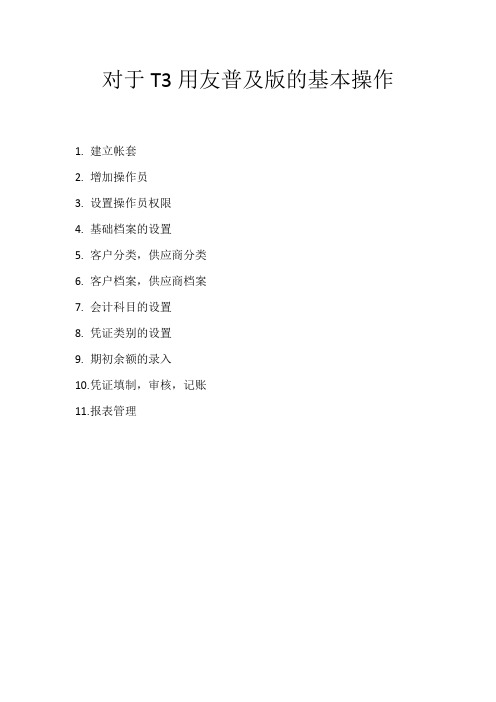
对于T3用友普及版的基本操作1.建立帐套2.增加操作员3.设置操作员权限4.基础档案的设置5.客户分类,供应商分类6.客户档案,供应商档案7.会计科目的设置8.凭证类别的设置9.期初余额的录入10.凭证填制,审核,记账11.报表管理第一建立账套首先,先确定SQLsever2000 是否启动。
图1-11.启动管理系统1.执行“开始→所有程序→用友通系列管理软件→用友通T3→系统管理”命令,进入“用友通〖系统管理〗”窗口。
图1-22.进入页面为如下图1-3图1-33.建立账套1.单击系统→注册→弹出框架,在用户名中输入admin→确定图1-41.然后单击账套→建立。
2.按图完成以下步骤。
1.说明:首先确定账套号,然后写入账套名。
设置账套路径,一般默认路径。
主要设置会计期间,要设置到你想要用的时间。
图1-52.说明:写入单位名称,以及单位简称。
其余可以为空。
图1-63.说明:核算类型的设置,我们基本上使用人民币所以基本无须改动,要注意的是对行业性质的选择。
我们一般选择“新会计制度科目”,对行业性质预置科目打勾。
图1-74.说明:基础信息,我们一般全部打勾。
图1-85.说明:单击完成,弹出对话框选择“是”。
图1-96.说明:对于分类编码的设置,一般科目编码级次以42222。
也可以根据个人需要设置。
图1-107.说明:数据精度定义,基本是默认的。
图1-118.说明:点击确定,账套建立成功,然后在弹出的对话框中选“是”。
9.说明:系统启用中,对GL打勾,选择日期,在弹出对话框中选“是”。
图1-12完成以上步骤,账套就建立完成了。
第二增加操作员1.在系统管理界面内,点击权限→操作员→进入操作员管理页面→单击增加→然后按照需要填入操作员资料。
如图图2-1图2-2完成对于操作员的增加。
第三设置操作员权限1.在系统管理界面内,点击权限→权限→增加→选择所需的权限→双击所要的权限即可。
我们一般对有些操作员直接予以‘账套管理’打勾。
用友T3操作说明书

目录第一章账务处理 (3)1.1 系统初始化 (3)1.1.1 建立账套 (3)1.1.2 设置操作员 (4)1.1.3 分配权限 (5)1.1.4 设置外币种类及汇率 (7)1.1.5 设置辅助核算项目 (7)1.1.6 设置会计科目 (10)1.1.7 设置凭证类别 (11)1.1.8 输入初始余额 (12)1.2 日常业务处理 (13)1.2.1 输入记账凭证 (13)1.2.2 修改记账凭证 (14)1.2.3 查询记账凭证 (14)1.2.4 审核凭证 (14)1.2.5 记账 (15)1.2.6 查询账簿 (15)1.3 结账 (17)1.4 编制会计报表 (17)1.4.1 新建报表 (18)1.4.2 定义报表格式 (19)1.4.3 定义报表公式 (23)1.4.4 编制报表 (23)第二章应收/应付 (24)2.1 初始设置 (24)2.1.1 建立往来单位档案 (24)2.1.2 定义付款条件 (24)2.1.3 录入初始数据 (25)2.2 日常使用 (26)2.2.1 录入收款单据 (26)2.2.2 录入付款单据 (27)2.2.3 往来业务核销 (28)2.2.4 账表查询分析 (30)第三章工资核算 (31)3.1 初始设置 (31)3.1.1 建立部门档案 (31)3.1.2 设置工资类别 (31)3.1.3 建立人员档案 (33)3.1.4 设置工资项目 (34)3.1.5 定义工资计算公式 (35)3.1.6 录入工资原始数据 (36)3.1.7 定义工资转账关系 (37)3.2 日常使用 (39)3.2.1 录入工资变动数据 (39)3.2.2 工资计算 (40)3.2.3 工资费用分配 (41)3.2.4 账表查询 (43)第四章固定资产核算 (44)4.1 初始设置 (44)4.1.1 设置固定资产类别 (44)4.1.2 设置部门档案 (45)4.1.3 录入固定资产原始卡片 (46)日常使用 (47)4.2.1 资产增减 (47)4.2.2 资产变动 (48)4.2.3 计提折旧 (49)4.2.4 账表查询 (50)第一章账务处理1.1 系统初始化账务处理的系统初始化主要包括:建立账套、设置操作员、分配权限、设置外币种类及汇率、设置辅助核算项目、设置会计科目、设置凭证类别、输入初始余额。
最新用友T3操作手册
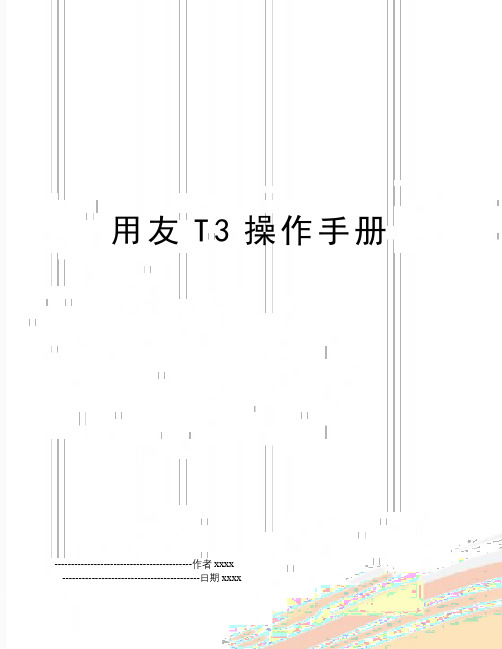
用友T3操作手册------------------------------------------作者xxxx------------------------------------------日期xxxxT3财务业务操作手册注册点击T3图标,输入用户名、密码,选择账套、会计年度、操作日期点击确定。
总账模块一、会计科目设置1、会计科目进入方法:(1)基础设置→财务→会计科目。
(2)总账→会计科目。
图1 图22、增加会计科目点击增加按钮,会出现会计科目_新增界面,填写科目编码、科目中文名称,如果有辅助核算的,选中前面的复选框,然后点击确定。
3、指定现金日记账、银行日记帐和现金流量科目点击会计科目→编辑→制定科目指定现金总账科目选中现金总账科目,在待选科目中选中库存现金科目,点击单右箭头,选到已选科目下指定银行总账科目选中银行总账科目,在待选科目中选中银行存款科目,点击单右箭头,选到已选科目下指定现金流量科目选中现金流量科目,在待选科目中选中现金,银行的明细科目、其他货币资金,选择到已选科目下,点击确定增加现金流量项目点击基础档案→财务→项目目录出现项目档案,点击增加后出现项目大类定义_增加,根据行业性质选择现金流量项目。
4、设置凭证类别点击基础设置→财务→凭证类别选择记账凭证,点击确定。
二、录入期初余额点击总账→设置→期初余额a.若年初启用,则直接录入年初余额。
b.若年中启用,则需输入启用时的月初数(期初余额),并输入年初至启用期初的累计发生额。
损益类科目的累计发生额也需录入。
c.有辅助核算的科目录入期初数→直接输入累计发生额,输入期初余额时须双击,在弹出的窗口点击增加→输入客户、摘要、方向、金额→退出录入完期初余额后,点击试算,平衡才能算基本正确。
三、做账流程正常流程:填制凭证→审核凭证→记账→月末转账→审核凭证→月末结账如果设置了未审核的凭证允许记账的话流程为:填制凭证→记账→月末转账→记账→月末结账。
(2024年)最新用友T3操作流程详解

2024/3/26
1
目录
2024/3/26
• 系统概述与安装 • 基础设置与初始化 • 凭证处理与记账 • 报表编制与分析 • 固定资产管理 • 往来管理与结算 • 期末处理与结账
2
01
系统概述与安装
2024/3/26
3
用友T3系统简介
01
用友T3是一款面向中小型企 业的财务管理软件,提供全
2024/3/26
23
折旧计提与分配处理
2024/3/26
折旧计提
系统根据设定的折旧方法和折旧年限 ,自动计算每项固定资产的月折旧额 ,并生成折旧凭证。用户可查看和修 改折旧凭证。
折旧分配
将计算出的折旧费用按照设定的分配 方式分配到相应的成本或费用科目中 ,以便进行后续的会计核算。
24
固定资产变动处理
对结算过程中出现的异常情况进行处理 ,如金额不符、票据问题等。
28
往来账龄分析及预警
往来账龄分析
对往来单位的应收应付账款进行账 龄分析,帮助企业了解往来款项的
回收和支付情况。
预警设置
根据企业的需求设置预警条件,如 账龄超过一定期限、金额超过一定
额度等。
2024/3/26
预警提示
当往来款项满足预警条件时,系统 会自动提示相关人员进行关注和处 理。
02
录入存货信息,如名称、规格型号、计量单位、单价等。
定义存货分类及属性,如是否批次管理、是否保质改
财务基础档案
录入会计科目、凭证字、结算方式、外币及汇率等基础信息。
2024/3/26
12
期初余额录入及调整
期初余额录入
01
根据各科目余额表,录入各科
用友t3结账流程
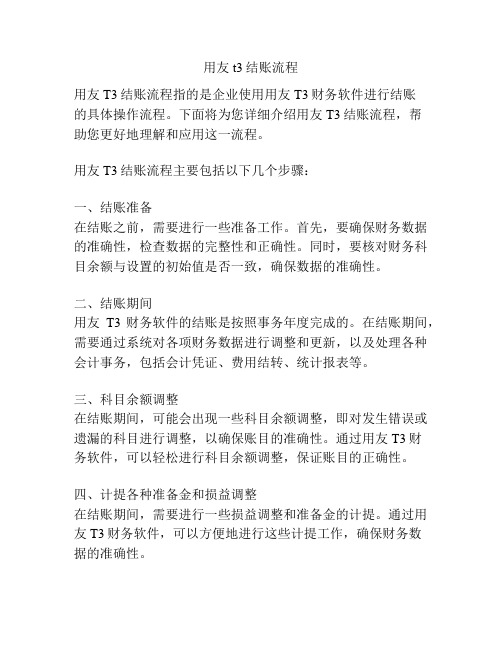
用友t3结账流程用友T3结账流程指的是企业使用用友T3财务软件进行结账的具体操作流程。
下面将为您详细介绍用友T3结账流程,帮助您更好地理解和应用这一流程。
用友T3结账流程主要包括以下几个步骤:一、结账准备在结账之前,需要进行一些准备工作。
首先,要确保财务数据的准确性,检查数据的完整性和正确性。
同时,要核对财务科目余额与设置的初始值是否一致,确保数据的准确性。
二、结账期间用友T3财务软件的结账是按照事务年度完成的。
在结账期间,需要通过系统对各项财务数据进行调整和更新,以及处理各种会计事务,包括会计凭证、费用结转、统计报表等。
三、科目余额调整在结账期间,可能会出现一些科目余额调整,即对发生错误或遗漏的科目进行调整,以确保账目的准确性。
通过用友T3财务软件,可以轻松进行科目余额调整,保证账目的正确性。
四、计提各种准备金和损益调整在结账期间,需要进行一些损益调整和准备金的计提。
通过用友T3财务软件,可以方便地进行这些计提工作,确保财务数据的准确性。
五、月末结账处理与报表生成在结账期间,需要进行月末结账处理和报表的生成。
通过用友T3财务软件,可以轻松完成结账处理,以及自动生成各种财务报表,包括资产负债表,利润表等。
六、年末结账与结算年末结账即是将一年的财务数据进行结账和汇总,以准备进入新一年的财务工作。
通过用友T3财务软件,可以将财务数据进行结账,并做好结算工作,包括结转损益、调整初始值、结账期的形成等。
七、预结账处理用友T3财务软件还提供了预结账功能,即在结账之前,可以通过预结账处理,对结账结果进行预演练,以确保结账的准确性。
通过预结账处理,可以及时发现和解决问题,避免结账过程中的错误和疏漏。
八、审计与归档最后,结账完成后,需要进行审计和归档工作。
通过用友T3财务软件,可以方便地进行审计工作,包括审计凭证的生成和调整。
归档工作则是将已结账的财务数据进行存档,以备将来查询和分析使用。
以上是用友T3结账流程的主要步骤和操作内容。
用友T3普及版详细操作说明财务必须-用友财务软件操作说明-用友财务软件下载

用友T3普及版财务模块操作流程操作图示:第一章建账1.以系统管理员【admin】身份登陆【系统管理】【系统管理】—【系统】—【注册】—【用户名:admin】—【密码:空】—【确定】;2.增加操作员并授权:【权限】—【操作员】—【增加】—【录入操作员编号、姓名、密码】—【退出】—退回到系统管理界面。
【权限】—【权限】—【选择账套】—【选择会计年度】—【选择一位操作员】—【选择账套主管】—【是】—【退出】(其余操作员的账套主管授权依照上述操作进行)3.建立账套并设置相关属性:【账套】—【新建】—【①账套信息】—【账套号:例如008】—【账套名称:例如XX 有限公司】—【启用会计期:例如2009年1月】—【下一步】—【②单位信息】—【单位名称:例如XX有限公司】—【单位简称:例如XX公司】—【下一步】—【③核算类型】—【企业类型】—【行业性质:选择新会计制度行业】—【账套主管】—【下一步】—【④基础信息】—【存货是否分类】—【客户是否分类】—【供应商是否分类】—【有无外币核算】—【完成】—【可以建立账套】—【调整编码方案】—【调整数据精度】—【启用账套】—【选择要启用的模块:总账】—【调整启用日期】—【退出】—【完成】第二章设置基础资料、录入期初余额1.登陆总账【用友通】—【用户名编号:】—【密码】—【选择账套】—【操作日期】—【确定】—进入总账界面2.添加会计明细科目【基础设置】—【财务】—【会计科目】—【增加】—【科目编码】—【科目中文名称】—【科目性质选择】—【辅助核算选择】—【确定】—增加成功。
3.录入往来单位1).客户分类:【基础设置】—【往来单位】—【客户分类】—【增加】—【录入分类编码】—【录入分类名称】—【保存】—客户分类完成2).客户档案:【基础设置】—【往来单位】—【客户档案】—【增加】—【录入客户编码】—【录入客户名称】—【录入客户简称】—【保存】—某个客户档案录入完成,依次录入全部客户。
用友t3标准版教程
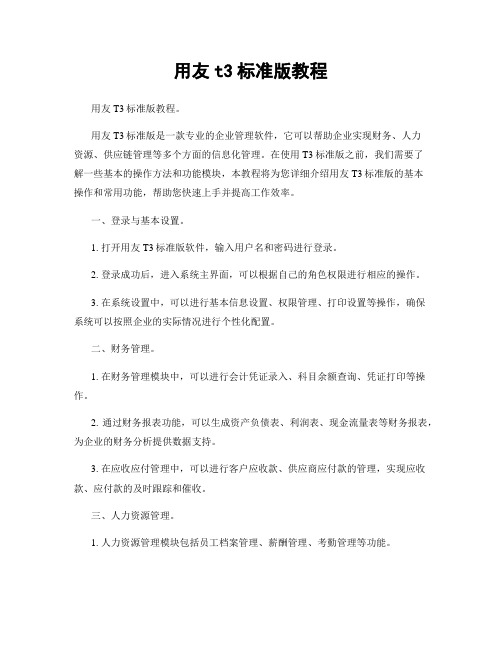
用友t3标准版教程用友T3标准版教程。
用友T3标准版是一款专业的企业管理软件,它可以帮助企业实现财务、人力资源、供应链管理等多个方面的信息化管理。
在使用T3标准版之前,我们需要了解一些基本的操作方法和功能模块,本教程将为您详细介绍用友T3标准版的基本操作和常用功能,帮助您快速上手并提高工作效率。
一、登录与基本设置。
1. 打开用友T3标准版软件,输入用户名和密码进行登录。
2. 登录成功后,进入系统主界面,可以根据自己的角色权限进行相应的操作。
3. 在系统设置中,可以进行基本信息设置、权限管理、打印设置等操作,确保系统可以按照企业的实际情况进行个性化配置。
二、财务管理。
1. 在财务管理模块中,可以进行会计凭证录入、科目余额查询、凭证打印等操作。
2. 通过财务报表功能,可以生成资产负债表、利润表、现金流量表等财务报表,为企业的财务分析提供数据支持。
3. 在应收应付管理中,可以进行客户应收款、供应商应付款的管理,实现应收款、应付款的及时跟踪和催收。
三、人力资源管理。
1. 人力资源管理模块包括员工档案管理、薪酬管理、考勤管理等功能。
2. 通过员工档案管理,可以记录员工的基本信息、合同信息、考勤信息等,实现对员工信息的全面管理。
3. 在薪酬管理中,可以进行工资核算、社保公积金管理等操作,确保员工的薪酬发放准确无误。
四、供应链管理。
1. 供应链管理模块包括采购管理、销售管理、库存管理等功能。
2. 通过采购管理,可以进行采购订单的生成、采购入库、采购退货等操作,实现对采购流程的全面管理。
3. 在销售管理中,可以进行销售订单的录入、销售出库、销售退货等操作,实现对销售流程的全面管理。
4. 库存管理可以进行库存盘点、库存预警、库存成本核算等操作,确保企业的库存管理更加精准高效。
五、其他功能。
1. 用友T3标准版还包括报表中心、系统管理、BI分析等功能模块,为企业的管理决策提供更多的数据支持和分析工具。
2. 在报表中心中,可以生成各类报表,进行数据分析和决策支持。
用友T3基本操作手册
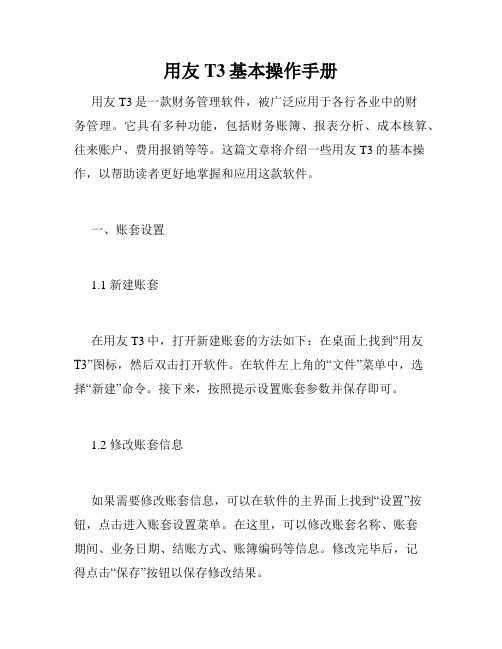
用友T3基本操作手册用友T3是一款财务管理软件,被广泛应用于各行各业中的财务管理。
它具有多种功能,包括财务账簿、报表分析、成本核算、往来账户、费用报销等等。
这篇文章将介绍一些用友T3的基本操作,以帮助读者更好地掌握和应用这款软件。
一、账套设置1.1 新建账套在用友T3中,打开新建账套的方法如下:在桌面上找到“用友T3”图标,然后双击打开软件。
在软件左上角的“文件”菜单中,选择“新建”命令。
接下来,按照提示设置账套参数并保存即可。
1.2 修改账套信息如果需要修改账套信息,可以在软件的主界面上找到“设置”按钮,点击进入账套设置菜单。
在这里,可以修改账套名称、账套期间、业务日期、结账方式、账簿编码等信息。
修改完毕后,记得点击“保存”按钮以保存修改结果。
二、基础设置2.1 基础资料录入用友T3的基础资料包括客户、供应商、银行、科目等。
录入方法比较简单,以录入客户为例,具体操作步骤如下:打开主界面,在左边的功能列表中找到“基础资料”下拉菜单,选择“客户”选项进入客户管理界面。
点击“新增”按钮,进入录入信息界面。
在该界面中,可以填写客户的基本信息,包括客户名称、简称、所属分类、联系人、电话、地址等等。
录入完毕后,点击“保存”按钮以保存客户信息。
2.2 费用汇总表查询在用友T3中,可以通过费用汇总表查询功能来查看公司的费用情况。
该功能可以帮助公司更好地掌握自己的财务状况,帮助企业进行有针对性的财务决策。
费用汇总表查询的具体操作方法如下:在软件的主界面上,找到“财务报表”功能菜单,点击进入费用汇总表查询界面。
在该界面中,可以设置查询条件,比如时间段、费用类别、费用项目等。
设置完毕后,点击查询按钮,即可查询到符合条件的费用汇总表。
查询结果分为几个表格,包括费用类别分布表、费用项目明细表、总费用表等等,可以通过这些表格了解到公司的各项费用情况。
三、会议预定在用友T3中,可以通过会议预定功能来进行会议室的预订和使用。
用友T3做账流程
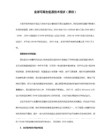
打开用友通→输入操作员编号(例:001)→输入密码→选择帐套→选择操作日期→确定。
2、填制凭证
点击总帐系统→填制凭证→增加→修改凭证日期→输入附单据数→录入摘要、选择科目、输入金额→借贷平衡后→点增加做下一份凭证
注:可支持多借多贷、一借多贷、多借一贷
3、出纳签字
本月所有凭证录入完成后,点左上角文件重新注册→操作员改为出纳的操作员进入用友通→点击总账→凭证→出纳签字→选择月份→确定→确定→点菜单上的出纳→成批出纳签字→确定→退出
4、审核凭证
本月所有凭证录入完成后,点左上角文件重新注册→操作员改为有审核权限的操作员进入用友通→点总帐→点凭证→点审核凭证→选择月份→确定→确定→点菜单上的审核→成批审核凭证→(提示完成凭证的审核)点确操作员(或账套主管)进入用友通→点总帐系统→点记帐→点全选→点下一步→点下一步→点记帐(第一次记帐时会提示期初试算平衡,点确定即可)→提示记帐完毕后,点确定,完成记帐工作
6、转账生成(结转收入支出到本年利润)
做结转损益的凭证之前,前面的凭证必须先审核、记账后,才能自动结转出凭证→点总帐→点期末→点转账生成→选择期间损益结转→选择结转月份→选择类型(收入)→全选→点确定→出现凭证界面后→检查数据是否正确→保存→退出→做支出的结转
注:转账生成的凭证也需要签字、审核、记账,按上面流程操作即可
7、完成本月总帐工作后,需要做月末结帐
进入用友通→点总帐系统→点月末结帐→下一步→对账→(出现每月工作报告)下一步→结账。
- 1、下载文档前请自行甄别文档内容的完整性,平台不提供额外的编辑、内容补充、找答案等附加服务。
- 2、"仅部分预览"的文档,不可在线预览部分如存在完整性等问题,可反馈申请退款(可完整预览的文档不适用该条件!)。
- 3、如文档侵犯您的权益,请联系客服反馈,我们会尽快为您处理(人工客服工作时间:9:00-18:30)。
用友T3财务模块操作流程
操作图示:
第一章建账
1.以系统管理员【admin】身份登陆【系统管理】
【系统管理】—【系统】—【注册】—【用户名:admin】—【密码:空】—【确定】;2.增加操作员并授权:
【权限】—【操作员】—【增加】—【录入操作员编号、姓名、密码】—【退出】—退回到系统管理界面。
【权限】—【权限】—【选择账套】—【选择会计年度】—【选择一位操作员】—【选择账套主管】—【是】—【退出】(其余操作员的账套主管授权依照上述操作进行)
3.建立账套并设置相关属性:
【账套】—【新建】—【①账套信息】—【账套号:例如008】—【账套名称:例如XX 有限公司】—【启用会计期:例如2009年1月】—【下一步】—【②单位信息】—【单位名称:例如XX有限公司】—【单位简称:例如XX公司】—【下一步】—【③核算类型】—【企业类型】—【行业性质:选择新会计制度行业】—【账套主管】—【下一步】—【④基础信息】—【存货是否分类】—【客户是否分类】—【供应商是否分类】—【有无外币核算】—【完成】—【可以建立账套】—【调整编码方案】—【调整数据精度】—【启用账套】—【选择要启用的模块:总账】—【调整启用日期】—【退出】—【完成】
第二章设置基础资料、录入期初余额
1.登陆总账
【用友通】—【用户名编号:】—【密码】—【选择账套】—【操作日期】—【确定】—进入总账界面
2.添加会计明细科目
【基础设置】—【财务】—【会计科目】—【增加】—【科目编码】—【科目中文名称】—【科目性质选择】—【辅助核算选择】—【确定】—增加成功。
3.录入往来单位
1).客户分类:【基础设置】—【往来单位】—【客户分类】—【增加】—【录入分类编码】
—【录入分类名称】—【保存】—客户分类完成
2).客户档案:【基础设置】—【往来单位】—【客户档案】—【增加】—【录入客户编码】—【录入客户名称】—【录入客户简称】—【保存】—某个客户档案录入完成,依次录入全部客户。
3).供应商分类:【基础设置】—【往来单位】—【供应商分类】—【增加】—【录入分类编码】—【录入分类名称】—【保存】—供应商分类完成
4).供应商档案:【基础设置】—【往来单位】—【供应商档案】—【增加】—【录入供应商编码】—【录入供应商名称】—【录入供应商简称】—【保存】—某个供应商档案录入完成,依次录入全部供应商。
4. 设置其他基础资料(可选)
此步骤为部门核算,个人核算等精细核算设置,具体设置请联系我公司软件实施工程师。
5.录入期初余额
【总账】—【设置】—【期初余额】—【录入期初金额:(白色金额栏)】—【录入完成】—【试算:平衡】—【退出】—完成期初余额录入。
有辅助核算会计科目期初余额的录入【双击该栏(蓝色金额栏)】—【增加】—【逐条录入】【完成】—【退出】—完成(系统自动汇总显示在合计栏中)
6.设置凭证类别
【基础设置】—【财务】—【凭证类别】—【选择分类方式:记账/收付转等】—【确定】—【退出】—完成凭证类别设置。
第三章总账日常操作
1.登陆总账
【用友通】—【用户名:输入上述设置的操作员编号】—【密码】—【选择账套】—【操作日期】—【确定】—进入总账界面
2.填制凭证
【总账界面】—【填制凭证】—【增加】—【选择凭证类别】—【修改制单日期】—【录入附单据数(可选)】—【录入摘要】—【点击放大镜选择科目代码】—【录入借方金额】—【回车】—【点击放大镜选择科目代码】—【录入贷方金额(或用“=”号键自动平衡借贷差额】—【保存】—完成一张凭证的填制工作。
3.修改凭证
【总账界面】—【填制凭证】—【通过首张,上张,下张,末张选择要修改的凭证】—直接修改—【保存】—修改完成。
4.作废/删除凭证
作废:【总账界面】—【填制凭证】—【通过首张,上张,下张,末张选择要作废的凭证】—【制单】—【作废/恢复】—凭证左上出现红色“作废”字体,表明作废成功。
删除整理:先要将凭证作废才能删除整理—【填制凭证】—【通过首张,上张,下张,末张选择要删除整理的凭证】—【制单】—【整理凭证】—【选择作废凭证所在的会计期间】—【进入作废凭证表】—【双击选择】—【确定】—【系统提示“是否还需整理凭证断号?”】—【是】—完成删除整理凭证。
5.损益结转
【总账系统】—【月末转账】—【选择“期间损益结转”放大镜】—【本年利润科目选择“本年利润”】—【确定】—【选择结转月份】—【选择类型】—【选择左下脚:包含未记账凭证】—【全选】—【确定】—生成一张记账凭证—【保存】—完成损益结转工作。
6.审核凭证
先要更换操作员登陆总账(方法同“1.登陆总账”,选择不同的操作员编号)—【总账系统】—【审核凭证】—【确定】—【确定】—进入审核凭证窗口—【审核(E)】—【成批审核凭证】—【退出】—完成凭证审核工作。
7.记账
【总账系统】—【记账】—【下一步】—【下一步】—【记账】—【确定】—系统开始记账
8.月末结账
【总账系统】—【月末结账】—【选择记账月份】—【下一步】—【对账】—系统自动进行账账核对—【对账完毕】—【下一步】—查看结账报告—【下一步】—系统提示“工作检查完成,可以结账”—【结账】
9.生成报表
登陆用友通—【财务报表】—进入财务报表界面—【文件】—【新建】—【模块分类:选择行业性质(需与新建账套时的行业性质相同,一般选择新会计制度科目)】—【模板:选择“资产负债表”】(或者“利润表”等其他报表,以下以“资产负债表”为例)—【确定】—进入资产负债表界面—【左下角红色“格式、数据”键:切换到“格式”状态】—【双击“编制单位”:XX公司】—【左下角红色“格式、数据”键:切换到“格式”状态】—【系统提示“是否整表重算”】—【否】—【数据(D)】—【关键字(K)】—【录入(I)】—【填入正确的年月日】—【确定】—【系统提示“是否整表重算第一页”】—【是】—资产负债表生成—【文件】—【保存】—完成资产负债表生成工作。
其他报表类似操作。
下月操作:原报表模板【左下角红色“数据”状态】—【编辑】—【追加】—【表页】—【确定】此时点击左下第二页进行下月报表数据录入操作。
附:
反操作:Array
反操作须按以上顺序进行。
首先要以账套主管身份登陆【用友通】:
双击【用友通】—【用户名:输入账套主管的编号】—【密码】—【选择账套】—【操作日期】—【确定】—进入总账界面
1.反结账
【总账系统】—【月末结账】—【选择最后结账月份】—【同时按下Ctrl、Shift、F6三个键】—【录入密码】—【确定】—【取消】—完成反结账工作。
2.反记账(恢复记账前状态)
【总账系统】—【总账】—【期末】—【对账】—打开对账窗口—【同时按下Ctrl、H两个键】—【系统提示“恢复记账前状态被激活”】—【确定】—退出对账窗口】;然后点击【总账】—【凭证】—【恢复记账前状态】—【选择“恢复最近一次记账前状态”或“恢复某月初记账状态”】—【确定】—【录入密码】—【确定】—完成反记账工作。
3.反审核(取消审核):
【总账系统】—【审核凭证】—【选择凭证类别、月份、要取消审核的凭证号】—【审核人:选择已审核凭证】—【确定】—出现凭证列表—双击凭证—出现该张凭证—【取消】—【退出】—完成反审核(取消审核)工作。
注意:取消审核凭证必须和审核凭证为同一
操作员。
